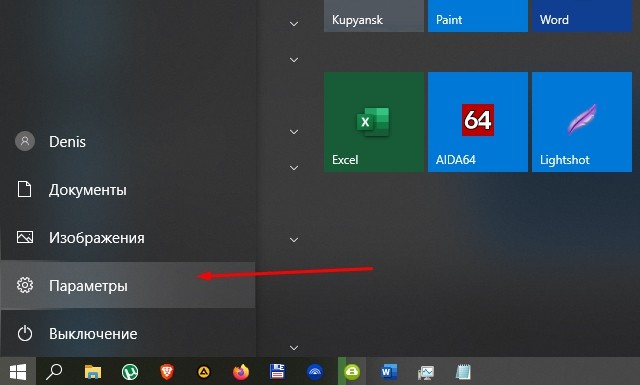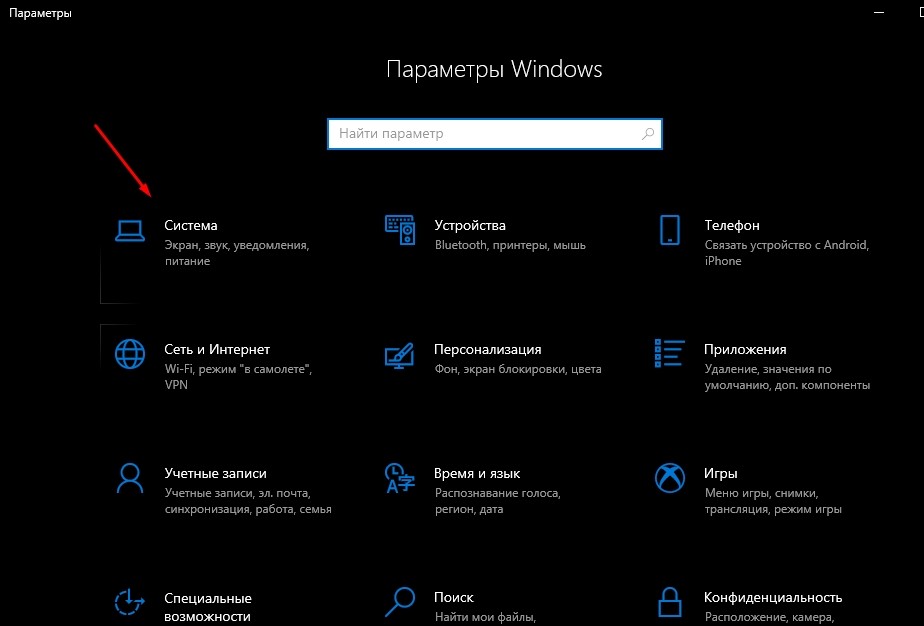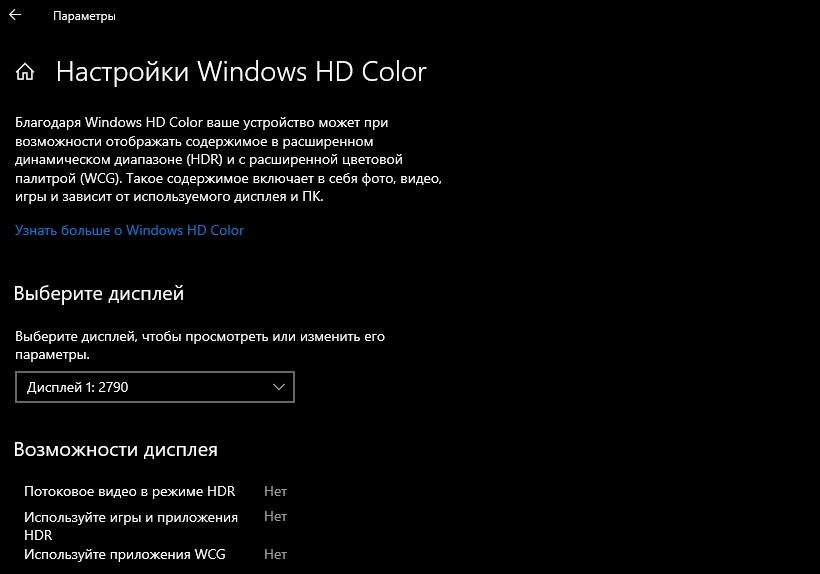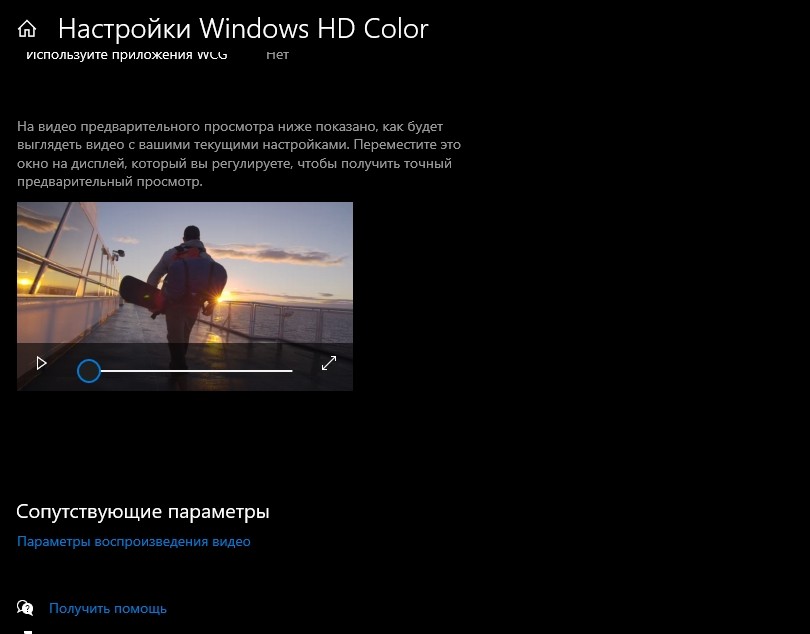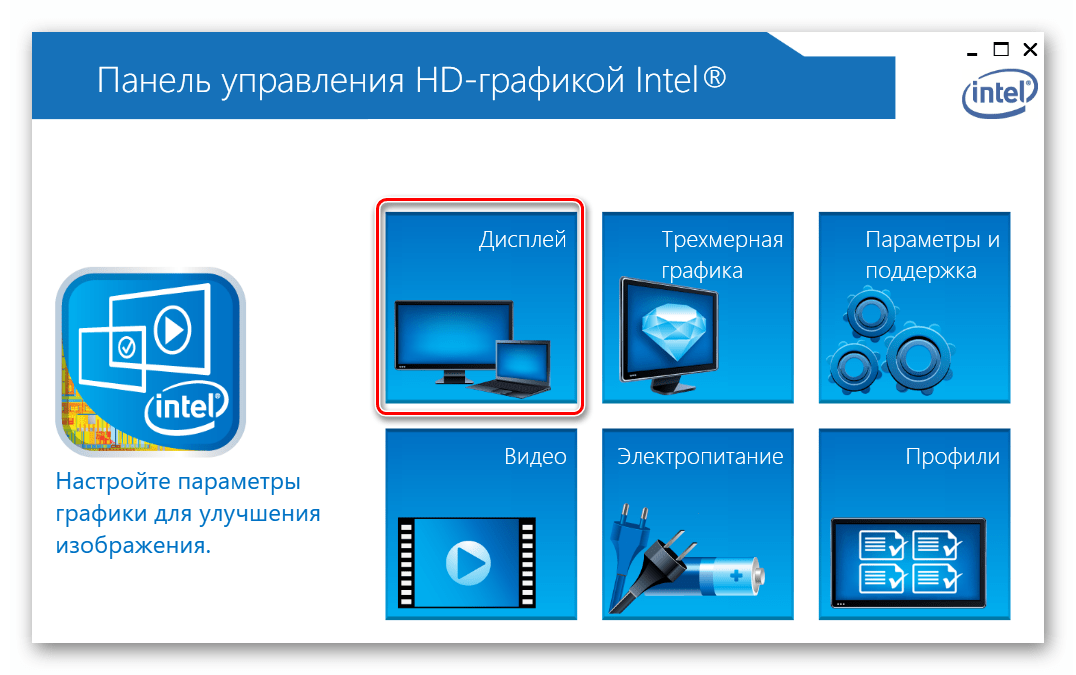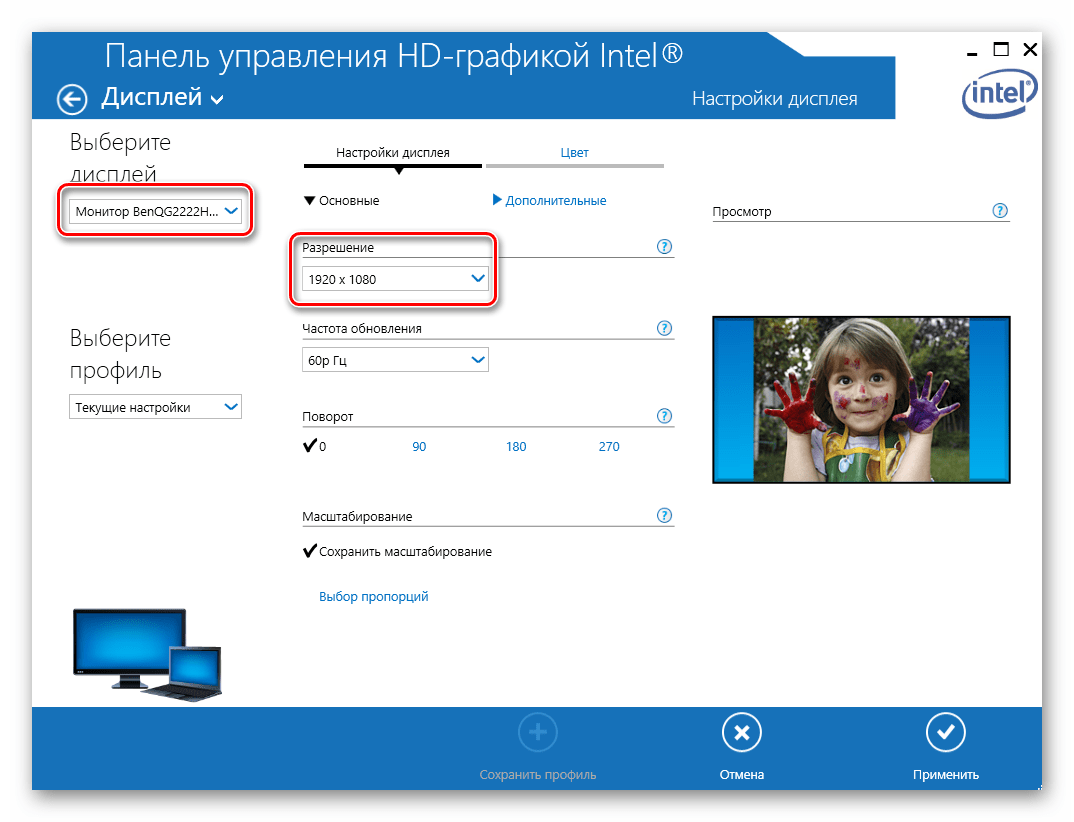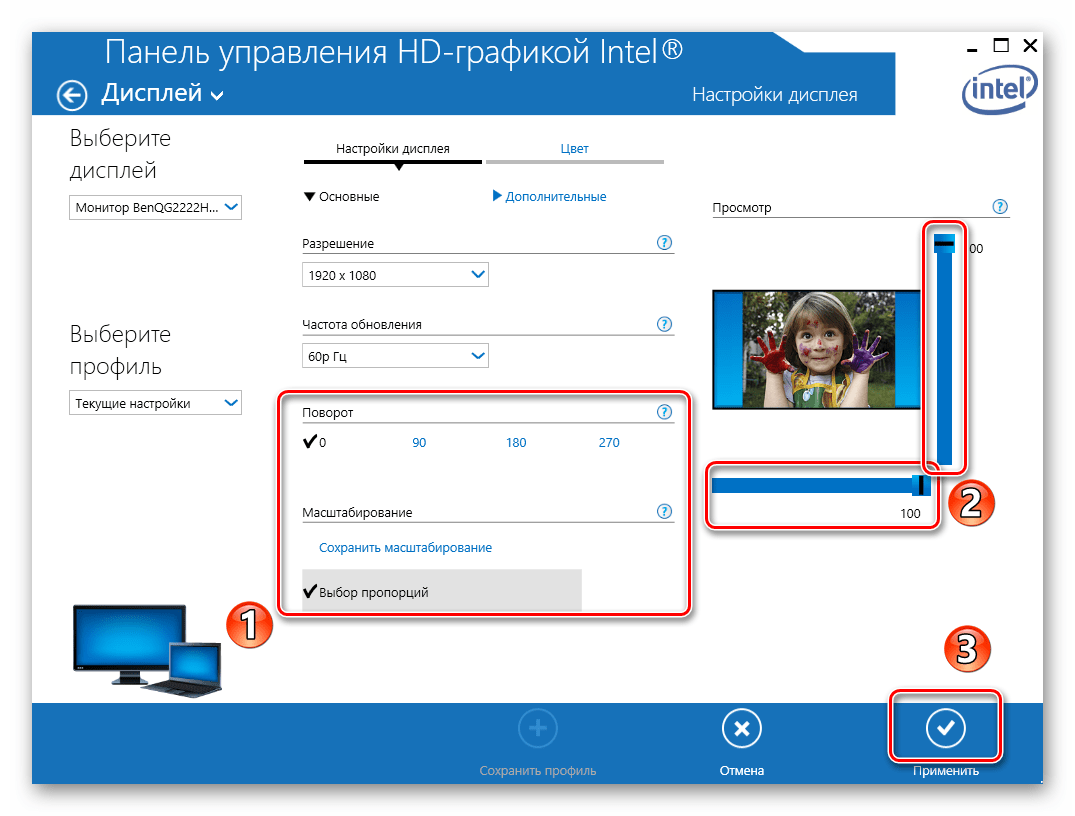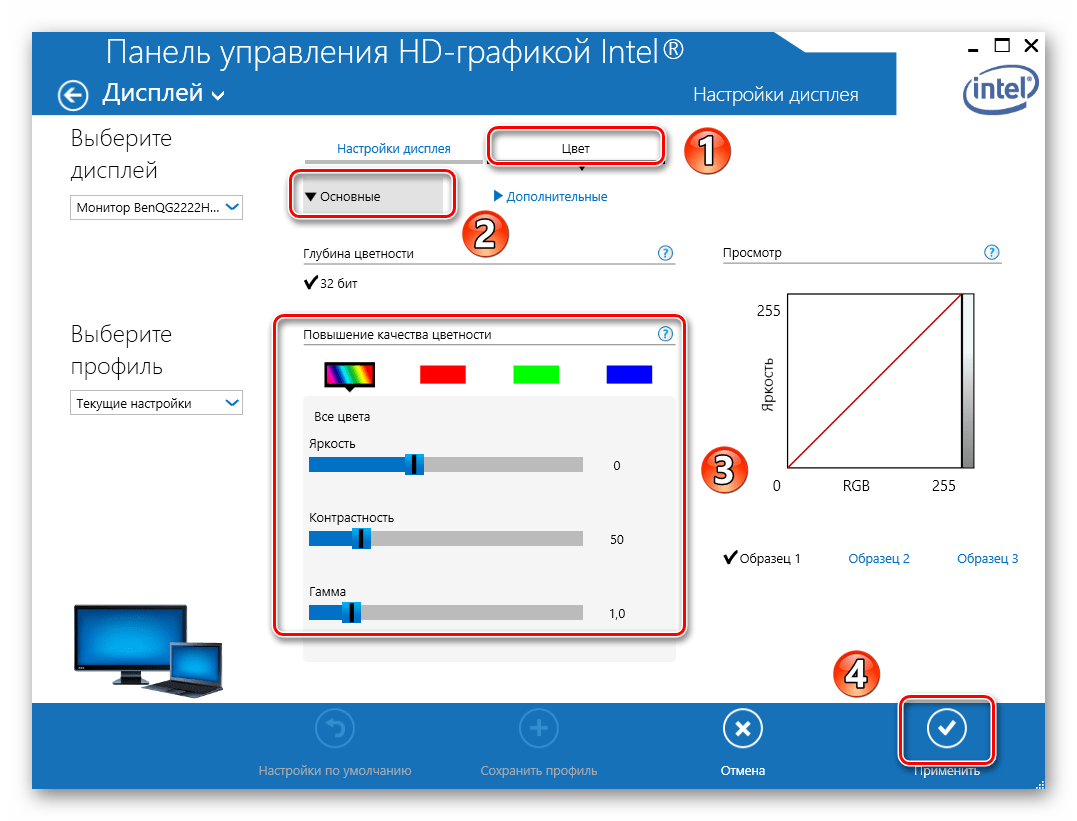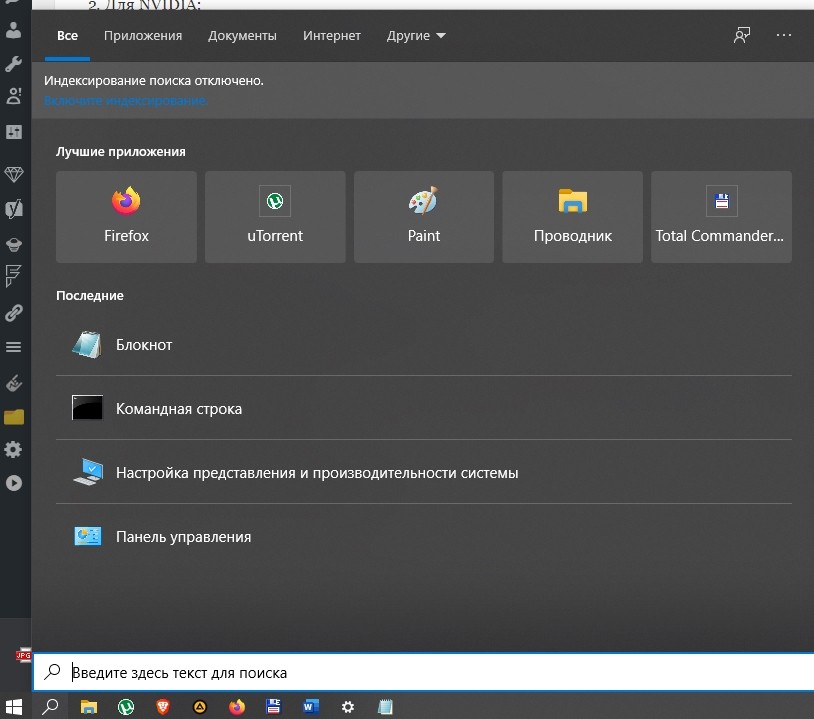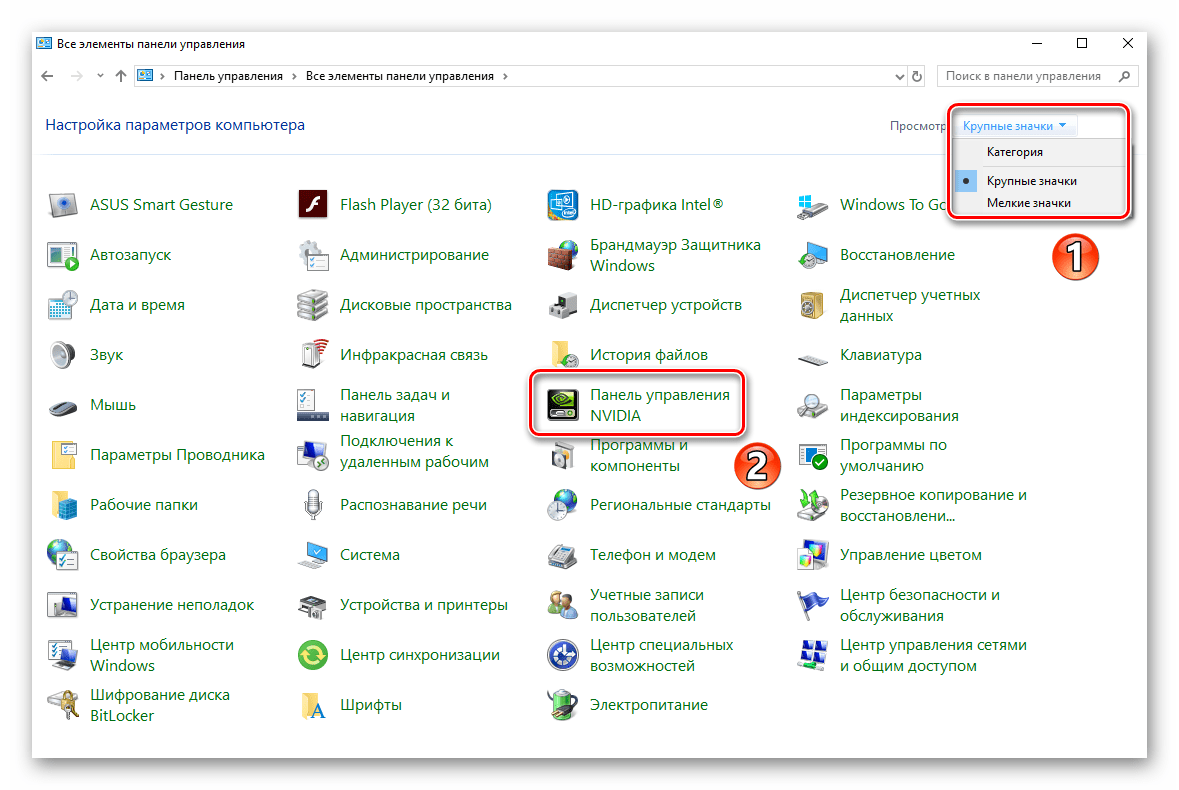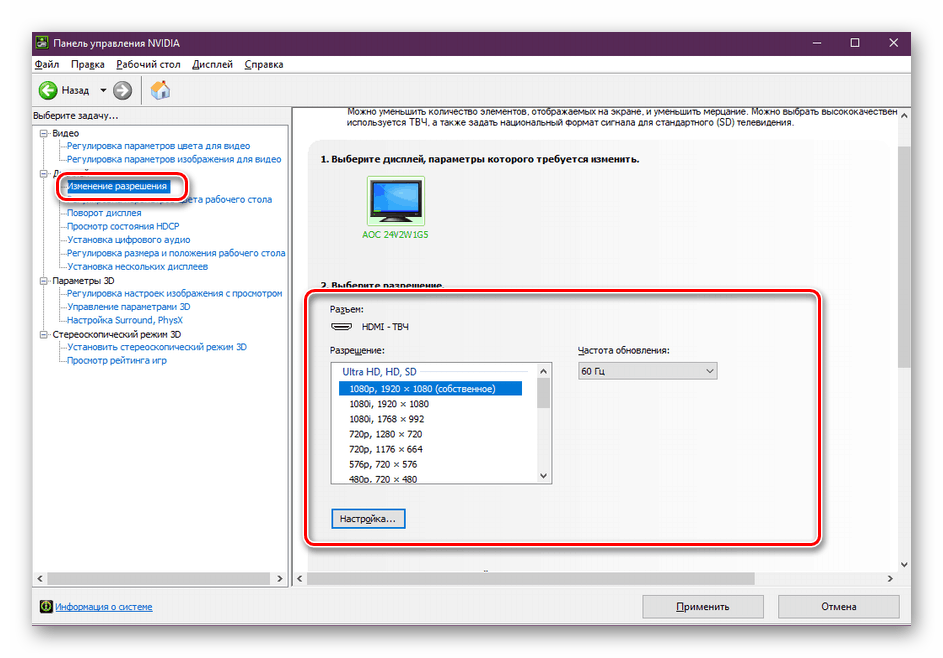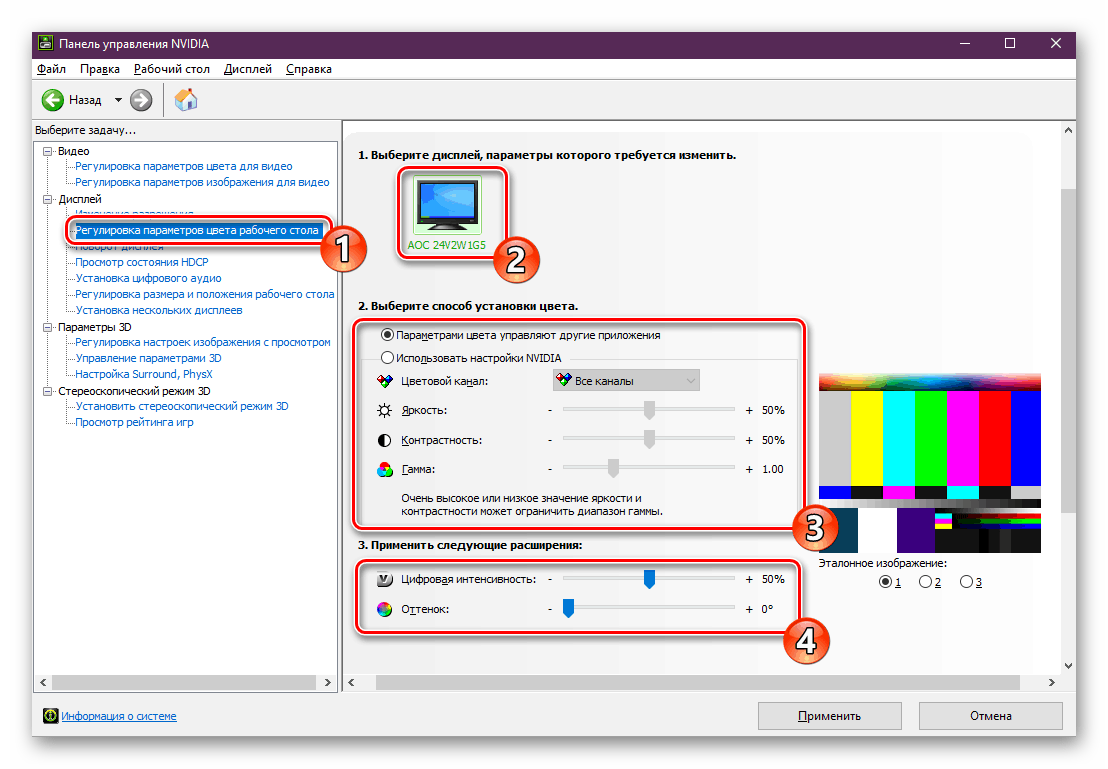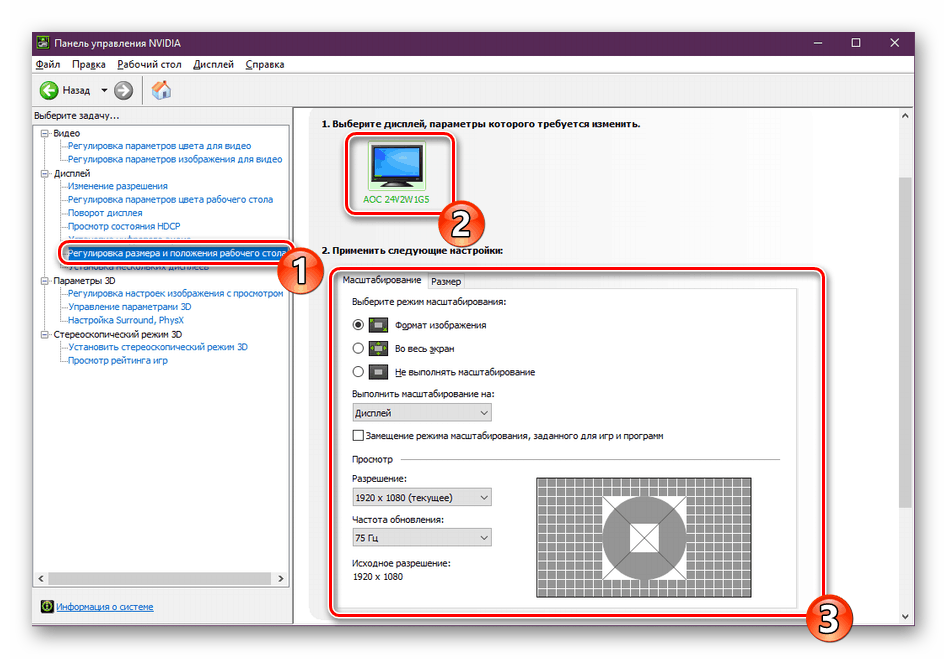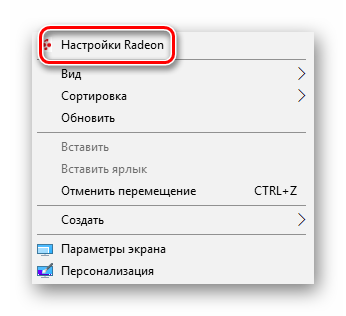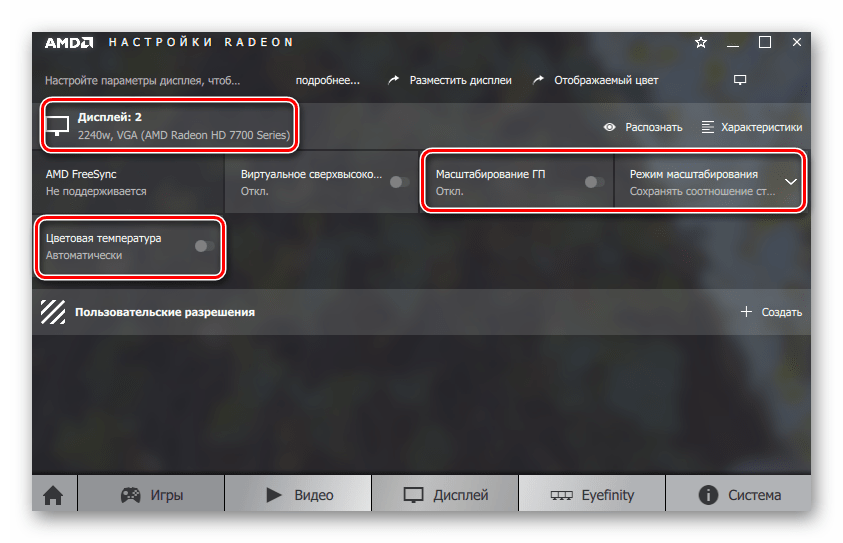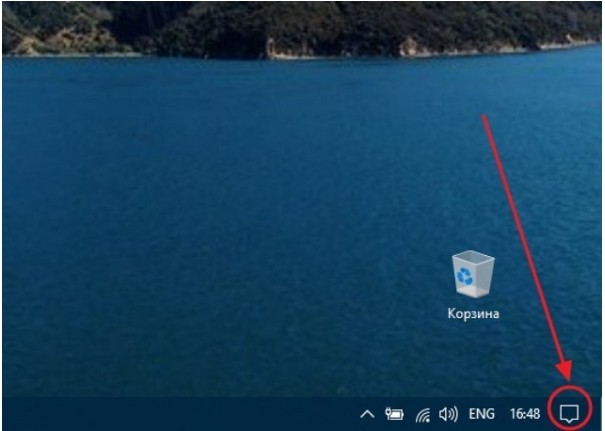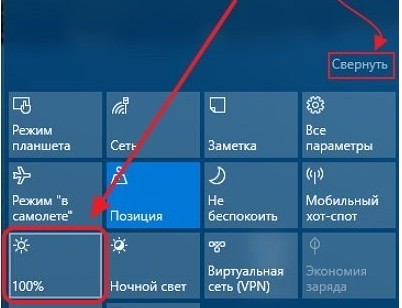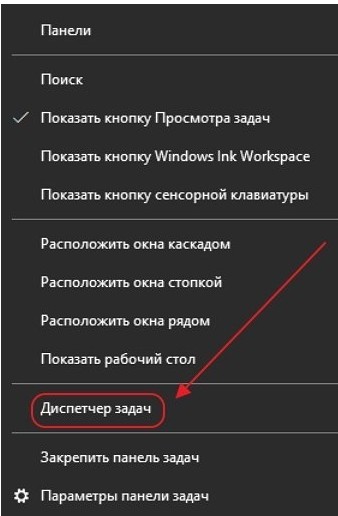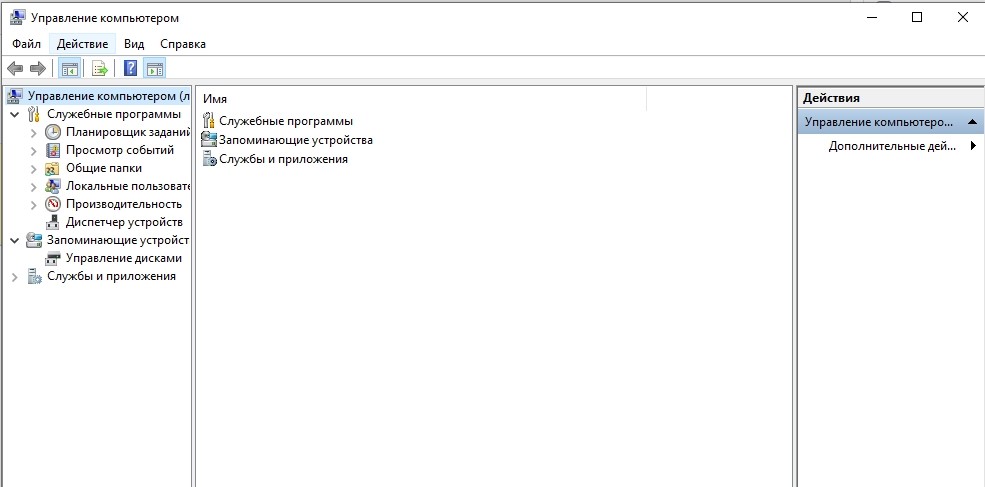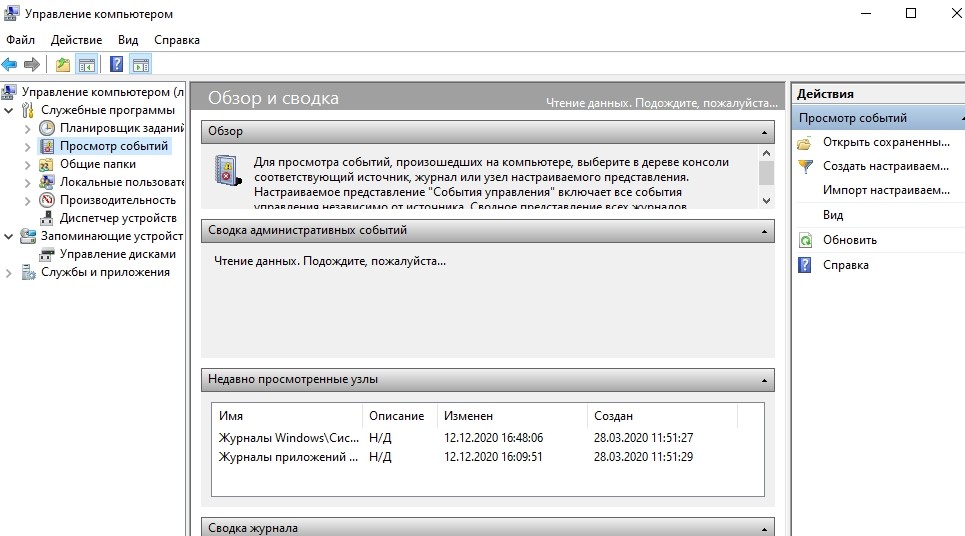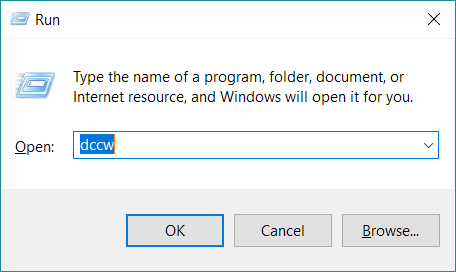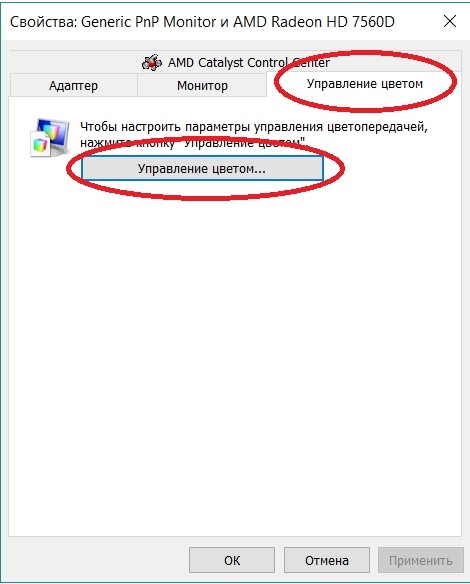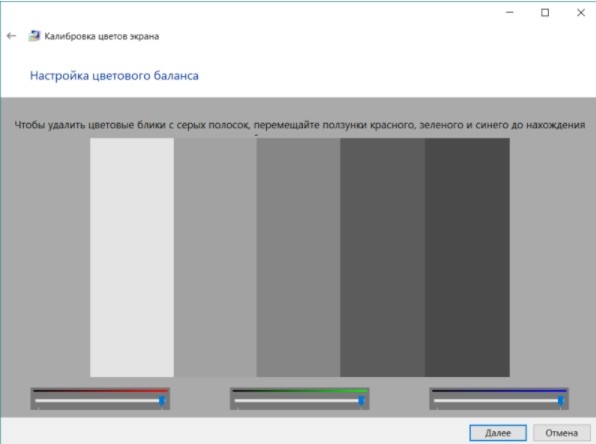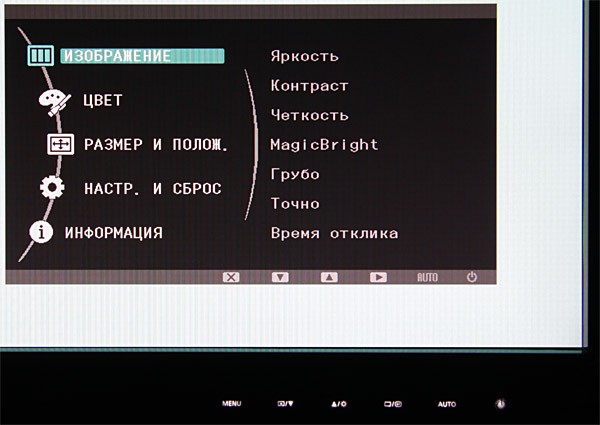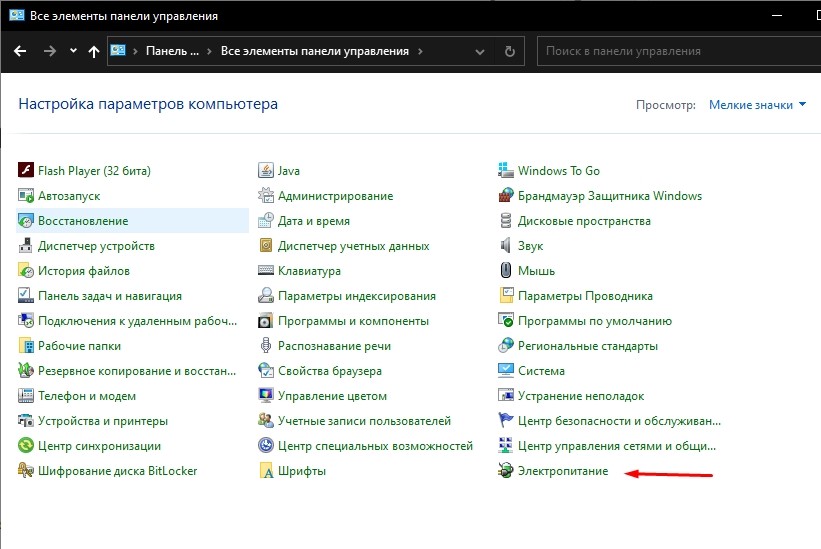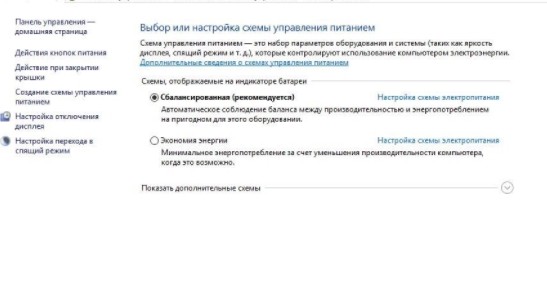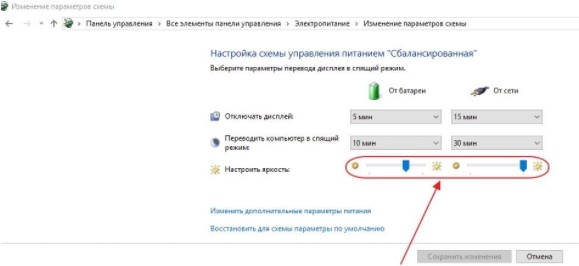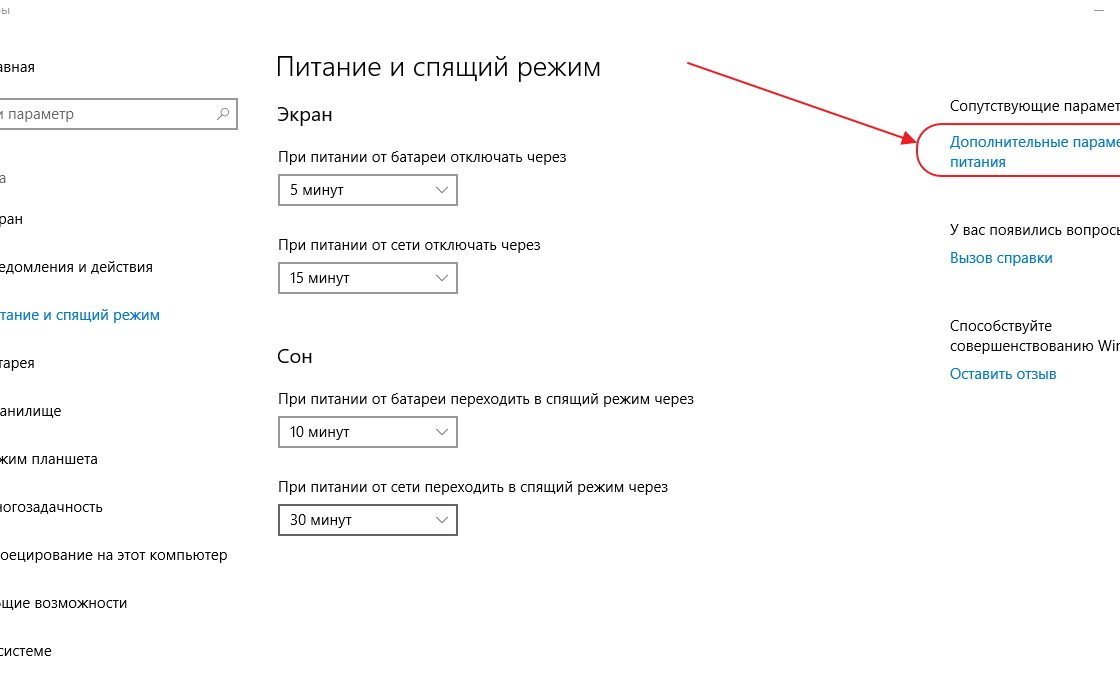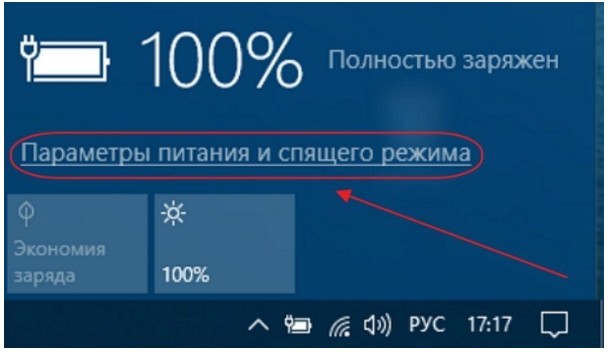Что делать, если не открываются параметры Windows 10
Иногда люди жалуются на то, что не открываются параметры Windows 10. Чаще всего подобное возникает при наличии устаревших версий операционной системы: по мере обновлений ошибка была практически искоренена. В любом случае она обычно устраняется довольно просто.
Восстановление файлов
Данный способ очень прост и требует минимальное количество времени. Заключается он в том, чтобы ввести всего одну команду в строку. Последнюю можно найти в поиске на панели задач или открыть, кликнув ПКМ по меню «Пуск». Независимо от выбранного способа, важно открывать ее именно от имени администратора.
Далее требуется ввести следующую команду:
Чтобы ее применить, нужно нажать на клавишу Enter.
Устранение неполадок
Еще один на удивление эффективный вариант – использовать специализированную утилиту, которая присутствует в системе по умолчанию. Устранение неполадок, учитывая ситуацию, можно открыть только с помощью панели управления. Последняя находится в папке «Служебные» в меню «Пуск». Кроме того, ее можно открыть, введя в окно «Выполнить» (Win+R) команду «control».
В открывшемся окне необходимо кликнуть по следующему разделу (расположение может немного меняться в зависимости от версии ОС):
Далее требуется перейти к просмотру всех категорий. Соответствующую надпись можно найти в левой верхней части окна.
В перечне категорий должен быть пункт «Приложения из Магазина Windows». Он, в том числе используется и для устранения проблем, связанных с параметрами системы.
Далее остается лишь следовать инструкции. Утилита максимально проста в использовании: она самостоятельно находит и исправляет ошибки. Если не открываются параметры, в Windows 10 это чаще всего обозначается как «Emerging Issue 67758».
После исправления проблемы иногда требуется перезагрузить устройство.
Что еще может влиять
В ряде случаев люди отмечают, что подобная проблема возникает только у одного пользователя. При этом другие учетные записи работают совершенно корректно. По этой причине рекомендуется попытаться зайти с другого аккаунта. Если его нет, то можно создать его, используя командную строку.
Еще одной причиной возникновения ошибки может стать некорректная работа процесса, отвечающего за параметры ОС. В таком случае он может сохраняться даже тогда, когда настройки не открыты. В норме он так и называется «Параметры».
Если таковой присутствует, можно попробовать нажать на кнопку «Снять задачу» в диспетчере, после чего заново открыть параметры (перезагрузка не нужна).
Итак, чаще всего проблему можно легко устранить, восстановив поврежденные или утерянные файлы, а также использовав утилиту «Устранение неполадок». Если оба метода оказались бесполезными, можно снять процесс или создать новый аккаунт.
Что делать, если не открываются «Параметры» Windows 10
Рассматриваемая проблема уже довольно известна, и потому существует несколько методов её решения. Рассмотрим все их по порядку.
Способ 1: Перерегистрация приложений
Один из наиболее эффективных способов исправления проблем с приложениями – их перерегистрация путём ввода специальной команды в Windows PowerShell. Проделайте следующее:
- Нажмите сочетание клавиш Win+R, после чего введите в текстовое поле сочетание PowerShell и подтвердите нажатием на кнопку «ОК».
Обратите внимание! Эта команда может приводить к нестабильной работе других приложений!
В большинстве случаев этот способ эффективен, однако иногда всё же не работает. Если в вашем случае он оказался бесполезен, используйте следующий.
Способ 2: Создание нового аккаунта и перенос данных в него
Основной причиной рассматриваемой неполадки является сбой в конфигурационном пользовательском файле. Самым эффективным решением в таком случае будет создание нового пользователя и перенос данных со старой учётной записи в новую.
- Вызовите «Строку» от имени администратора.
net user *имя пользователя* *пароль* /add
Этот способ более сложный, однако он гарантирует решение рассматриваемой проблемы.
Способ 3: Проверка целостности системных файлов
В некоторых случаях проблему вызывают либо неаккуратные действия пользователя, либо повреждения файлов вследствие логических ошибок на жестком диске. В первую очередь от подобных сбоев страдают системные файлы, поэтому приложение «Параметры» может перестать запускаться. Мы уже рассматривали возможные варианты проверки состояния системных компонентов, поэтому чтобы не повторяться, приведём ссылку на соответствующее руководство.
Способ 4: Устранение вирусного заражения
Зловредное ПО атакует в первую очередь системные компоненты, в том числе и такие критически важные как «Панель управления» и «Параметры». Сейчас подобных угроз осталось немного, но лучше удостовериться, что компьютер свободен от вирусного заражения. Методов проверки машины и устранения заражения существует масса, самые эффективные и актуальные из них приведены в отдельном руководстве на нашем сайте.
Способ 5: Восстановление системы
Иногда вирусы или пользовательская невнимательность приводят к критическим сбоям, симптомом чего может быть неработоспособность приложения «Параметры». Если ни один из представленных выше вариантов решения проблемы вам не помог, следует задействовать средства восстановления системы. Советуем воспользоваться руководством ниже, в котором обо всем подробно рассказано.
Заключение
Мы рассмотрели методы устранения проблемы с запуском «Параметров» Windows 10. Подводя итоги, хотим отметить, что характерна она для старых релизов редмондской ОС, и в новейших встречается очень редко.

Не открываются параметры Windows 10
Многие пользователи Windows 10 столкнулись с тем, что не открываются параметры компьютера — ни из центра уведомлений по нажатию на «Все параметры», ни с помощью комбинации клавиши Win + I, ни каким-либо другим способом.
Microsoft уже выпустила утилиту для автоматического исправления проблемы не открывающимися параметрами (проблема получила имя Emerging Issue 67758) с, хотя и сообщает в этом инструменте, что работа над «постоянным решением» пока еще ведется. Ниже — о том, как исправить эту ситуацию и предотвратить появление проблемы в дальнейшем.
Исправляем проблему с параметрами Windows 10
Итак, чтобы исправить ситуацию с не открывающимися параметрами, следует проделать следующие простые шаги.
Скачайте официальную утилиту для исправления проблемы со страницы http://aka.ms/diag_settings (к сожалению, утилиту убрали с официального сайта, используйте устранение неполадок Windows 10, пункт «Приложения из магазина Windows») и запустите ее.
После запуска вам останется лишь нажать «Далее», прочитать текст, сообщающий о том, что инструмент исправления ошибок сейчас проверит компьютер на наличие ошибки Emerging Issue 67758 и исправит ее автоматически.
По завершении работы программы, параметры Windows 10 должны открываться (возможно, потребуется перезагрузить компьютер).
Важный шаг после применения исправления — зайти в раздел «Обновления и безопасность» настроек, загрузить доступные обновления и установить их: дело в том, что Microsoft специально выпустила обновление KB3081424, которое предотвращает появление описанной ошибки в дальнейшем (но не исправляет ее само по себе).
Дополнительные варианты решения проблемы
Способ, описанный выше, является основным, однако есть и еще несколько вариантов, если предыдущий вам не помог, ошибка найдена не была, а настройки все так же не открываются.
- Попробуйте восстановить файлы Windows 10 с помощью команды Dism /Online /Cleanup-Image /RestoreHealth запущенной в командной строке от имени администратора
- Попробуйте создать нового пользователя через командную строку и проверьте, работают ли параметры при входе под ним.
Надеюсь, что-то из этого поможет и вам не придется выполнять откат до предыдущей версии ОС или сброс Windows 10 через особые варианты загрузки (которые, кстати, можно запустить и без приложения «Все параметры», а на экране блокировки, нажав на изображение кнопки питания внизу, а потом, удерживая Shift, нажать «Перезагрузка»).
А вдруг и это будет интересно:
30.09.2015 в 09:55
С этим багом (не работали ПУСК и уведомления) я столкнулся вчера. Вернулся на семерку домашнюю и отключил обновления.
01.10.2015 в 17:24
При запуске пишет:
Контекст: С повышенными правами.
Что делать ?
02.10.2015 в 10:47
хм. это когда утилиту запускаете? от администратора?
31.05.2021 в 20:19
Здравствуйте. У меня схожая проблема. Но только вот параметры открываются, но работают как то странно: вместо нормальных названий пунктов в параметрах вставлен абсолютно случайный другой текст который взят из системы. А после того как сделаешь несколько действий окно само закрывается и больше не открывается пока не перезагрузишь. Это появилось после обновления виндовс 30 мая. Мне подойдут действия которые вы описали в статье?
01.06.2021 в 15:40
Здравствуйте.
А вот тут и не знаю: с такой ситуацией как вы описываете не сталкивался. Помочь может, но совсем не точно.
01.06.2021 в 21:23
У меня схожая фигня! Сегодня установил последнее обновление висевшее последнее время — стали вылетать параметры сразу и параметры экрана, а если удавалось заходить через другие пункты — кракозябры в названиях пунктов были. Удалите обновление КВ5003217 — всё станет нормально! Проверил сейчас
07.06.2021 в 10:47
А если я уже очистку диска выполнил, удастся мне удалить обновление КВ5003217 У меня винда LTSC
07.06.2021 в 11:13
Удалил обновление КВ5003217 , всё вернулось в норму. А то вместо надписи Центр обновления было «колесико» блин, хотел скрин для смеха сделать, но не до того было.
06.04.2016 в 13:37
Скажите что делать если windows 10 не открывает вообще ни чего просто свернутые программы невозможно открыть ни командную строку ни параметры ни программу Fix только интернет открывает
30.04.2016 в 17:23
В тексте рассматривается вариант отката винды вместо восстановления работоспособности параметров, но как сделать это без доступа к параметрам?
01.05.2016 в 07:46
Здравствуйте. Если на экране входа в систему (с вводом пароля) нажать по нарисованной справа внизу кнопке питания и, удерживая Shift, нажать «Перезагрузка», откроется меню особых вариантов загрузки. Там есть возможность отката. Также существуют точки восстановления и если они включены, то откат из точки восстановления выполняется через панель управления. И, наконец, откат можно выполнить и загрузившись с внешнего накопителя и запустив среду восстановления оттуда.
08.07.2016 в 12:15
Ничего не помогало, кроме дополнительно варианта, реал помог!
15.01.2017 в 05:48
Проблема почти схожая. Вот только само окно с параметрами открывается, а когда нажимаешь «обновления и безопасность» просто ничего не происходит.
15.01.2017 в 08:35
Такого варианта проблемы не встречал. Странно.
Можно попробовать установить обновления с помощью командной строки от имени администратора:
wuauclt.exe /detectnow /updatenow
Вдруг, это исправит проблему. Но гарантировать тут не могу.
15.01.2017 в 19:02
20.08.2018 в 12:39
Спасибо, помогло.
Не работала не только кнопка «обновления и безопасность», а все кнопки окна «параметры». При наведении курсора мышью подсвечивались, но на клики не реагировали, клавиатурой тоже не получилось.
07.05.2017 в 10:08
Не помогает ничего кроме отката обновления разумеется.
14.08.2017 в 12:21
От пользователя Администратор открываются параметры, а от обычного пользователя нет. В чём может быть беда?
15.08.2017 в 10:29
Хм… не знаю. Возможно, что-то с профилем пользователя. А если создать еще одного обычного пользователя, у него работает?
23.09.2017 в 14:35
Я лечу проблему так: вызываю Диспетчер задач и в нем снимаю задачу с Параметры. После этого Все параметры открываются. Перезагрузка не требуется.
28.02.2021 в 23:26
Спасибо, Ваш способ помог!
29.09.2017 в 00:36
При попытке открыть, сразу закрывается (вылетает) окно «обновление и безопасность», все остальные параметры открываются без проблем.
02.12.2017 в 21:28
ничего не помогает
08.12.2017 в 22:10
не помогает НИЧЕГО!
23.12.2017 в 05:24
спасибо все заработало.
26.12.2017 в 11:33
Мне помог вариант «Dism /Online /Cleanup-Image /RestoreHealth», спасибо!
27.04.2018 в 11:14
По ссылке aka.ms/diag_settings скачивается другая утилита — для исправления меню пуск. могли бы Вы сделать и обновить ссылку на утилиту для восстановления доступа к неоткрывающимся параметрам windows10?
27.04.2018 в 13:02
Дело в том, что при не открывающихся параметрах ломаются те же механизмы, что и при не рабочем меню пуск. Т.е. ошибки в ссылке нет.
08.09.2018 в 19:33
Добрый вечер!
У меня возникла такая проблема.При включении ноута (windows 10) параметры, календарь, калькулятор работают нормально, но минут через 20-25 эти закладки на рабочем столе исчезают и перестают открываться. Центр обновления отключен, но периодически включается и предлагает обновить, я его отключаю и опять по новой.
09.09.2018 в 11:24
А ничего нового не устанавливали в последнее время типа антивирусов/чистильщиков реестров-памяти и т.п.?
09.09.2018 в 12:43
Нет, но я заметила, что все работает нормально пока не зайду в яндекс браузер.
04.11.2018 в 07:53
Ссылка на утилиту aka.ms/diag_settings не открывается или не актуальна
04.11.2018 в 08:58
Спасибо, внёс исправления
20.11.2018 в 16:34
Ссылка снова не работает, обновите плз!
06.05.2019 в 15:23
Здравствуйте еще раз.. Сегодня обнаружилась неприятность (Windows 10 LTSC 1809) открыл вкладку Параменты — Обновление и безопасность, и она неожиданно закрылась.. Все другие вкладки в Параметрах открываются нормально, а эта не хочет.. Посоветуйте, пож-та, как исправить?
06.05.2019 в 21:11
По описанию, похоже, что это результат отключения обновлений, хотя и не сталкивался с таким поведением. Из идей — пробовать возвращать настройки, которые менялись, пока не начнет открываться без ошибок, чтобы выявить вызывающую такое поведение.
06.05.2019 в 22:01
Я уже выявил,только не знаю,что с этим делать.Помните,вчера я Вам писал в другой ветке,что у меня никак не отключается служба Update Orchestrator Service for Windows..
По Вашему совету я установил для нее в реестре, во вкладке Старт, значение 4..
Служба наконец отключилась, но появилась вот эта беда с закрытием вкладки «Обновление и безопасность» в Параметрах. Я сегодня изменил значение вышеозначенной службы, кажется, на 2,и нормально заработали Параметры. Но служба эта дурацкая висит в Диспетчере, а я совсем не хочу ставить обновления Мелкомягких, после них одни тормоза.
Теперь не знаю,что выбрать. нормально работающую вкладку Обновления и безопасность, либо отключение обновлений. Посоветуете что-нибудь?
07.05.2019 в 08:00
Мой-то совет, в целом, для всех пользователей: оставлять обновления включенными, но он вам не подходит, насколько я понял.
А потому, конкретно для вашего случая: оставить отключенной службу, а когда и вдруг потребуется та вкладка, проделать обратное изменение. Не так уж часто она, наверное, и нужна.
07.05.2019 в 12:59
Скажите,пож-та.. а если эту службу оставить включенной, но отключить Центр обновления, эти обновы все равно будут приходить? Насколько я понимаю, эти службы взаимодополняющие? И еще я не могу в Планировщике отключить 4 задания, связанные с Update Orchestrator Service — пишет-у используемой учетной записи нет прав на изменение данного параметра.. Учетка одна, под Администратором
24.07.2020 в 08:00
Откройте журнал событий. Откройте параметры которые крашатся. Обновите журнал событий. Появится 1-2-3 мб больше Ошибок. В описании смотрим какая служба или связанная с ней. Идем запускать эти службы. Хотя скорее всего проблема в параметре «отключена» нежели в состоянии «не выполняется». В общем у меня не включались настройки системы, все остальное win+i работало. Если бы не увидел что не могу зайти в настройки дисплея то и не знал бы шо это настройки системы не работают. Ну как и думал дело было в 2—3службах и зависимых от них. Просто посмотрите описание ошибки в журнале событий.
15.09.2020 в 10:38
Просьба рассмотреть вопрос, когда не открываются не сами Параметры (с ними все нормально) а конкретно пункт Приложения. Остальные пункты работают полностью. Описанные методы не помогают, переустановка командной строкой… Сброс Параметров…тоже не открывается. Но в одной из статей наше решение. Надо найти файл:
C:\Windows\ImmersiveControlPanel\SystemSettings.exe.manifest
и назначить владельцем, изменить в Свойствах-Безопасность-Дополнительно-Владелец…себя, поставить в поле имя учетной записи. Проблема решилась.
03.10.2020 в 10:11
Проблема такая:
У меня Windows 10
Когда захожу в параметры, все нормально. Но, когда захожу в «параметры сети и интернет» параметры вылетают (то есть приложение).
Интернет у меня есть, но вот зайти я никуда не могу, пишет: не удалось найти ip-адрес сервера
Что делать
03.10.2020 в 11:05
А точек восстановления нет на дату, когда проблемы еще не было?
30.04.2021 в 19:58
Есть такая проблема, постоянно пользуюсь блютуз наушниками, и поэтому с китая заказал специальный модуль блютуз, который в usb вставляется как флешка. Вот суть проблемы: 2-3 часа всё работает нормально, потом комп оключается от наушников и начинает выкобениваться, в параметрах при попытке подключится к наушникам он выдаёт то «Ошибка драйвера» то «Не удалось подключиться» и тд. В довершении сего после закрытия параметров, обратно они не открываются, в диспетчере задач висят, но не убираются. Помогает только перезапуск. Возможно решение данной проблемы?
01.05.2021 в 09:45
А есть возможность проверить, будет ли тот же модуль bluetooth на другом компе себя так вести? Чтобы исключить возможность аппаратной проблемы с ним
09.05.2021 в 11:38
Добрый день! Может и было где, не могу найти решение! По ходу некоторые параметры ПК не работают. У меня такие симптомы: перестала отвечать громкость в трее, вообще не реагирует на нажатие, через правую клавишу могу зайти в микшер, но не в параметры. Одна и та же ошибка везде — «Возникла проблема с Параметры. Возможно, восстановление компьютера поможет решить ее.» Еще не могу перетаскиванием файлы переносить. И все, что связано с параметрами не открывается. Восстановление не помогает, после перезагрузки ошибка.
10.05.2021 в 10:34
Здравствуйте.
Поиск на панели задач работает? Если да, то:
1. Ищем там приложение «Параметры».
2. В колонке справа нажимаем «Параметры приложения».
3. Пробуем использовать кнопку «Сбросить».
26.05.2021 в 12:00
Заходим на сайт Microsoft по ссылке:
— Нажимаем на «Проверка наличия обновлений» — Открыть Приложение «Параметры».
Фактически мы оказываемся на страничке «Параметры»-обновление» своего компьютера
Приостановаем обновления (чтобы мусор пока не качался на Ваш комп), для этого совершаем следующие действия:
Дополнительные параметры-Приостановка обновлений- Вкл
Удаляем обновления. после которых на компе появились «косяки», для этого опять заходим на сайт Microsoft (см. выше) и совершаем следующие действия:
Проверка наличия обновлений Windows 10 – открыть приложение «Параметры»-просмотр журнала обновлений-удалить обновления – выделить обновление — удалить
Вот и всё!
Комп начинает корректно работать.
18.09.2021 в 12:47
Добрый день! Столкнулся с проблемой — не могу подключиться к серверу VPN. На ноуте Windows 10 перестала открываться в параметрах вкладка «VPN». Нажимаю на кнопку, она подсвечивается и спустя некоторое время раздумий Параметры сами закрываются. Подскажите, что делать?
19.09.2021 в 10:49
Здравствуйте.
Если честно, не знаю, с чем это связать…. никакого стороннего софта VPN нет? Вдруг он как-то влияет?
26.09.2021 в 22:51
Здравствуйте, если ещё актуально будет. То у меня такое же было. Где то нашёл подсказку что нужно сделать такое. 1. Зайти в пуск, потом выключение, и перед тем как нажать завершение работы, зажать клавишу shift (освобождает оперативку от старого кеша, и пропадают многие ошибки). Комп выключится, но включиться не с быстрой загрузкой, а с обычной. 2. Был также ответ выключить быструю загрузку в биосе, но это для тех у кого полностью не работают параметры. Источник не укажу, уже не найду. Но мне первая подсказка помогла и больше такого не было.
04.10.2021 в 10:21
У меня неактивны настройки уведомления, ну они в положении вкл и поменять я их не могу. Учетка админская. Помогите разобраться
04.10.2021 в 10:30
А никаких подписей вверху страницы параметров в духе: параметрами управляет организация или чего-то подобного?
|
0 / 0 / 2 Регистрация: 07.04.2019 Сообщений: 22 |
|
|
1 |
|
Не запускаются Параметры экрана30.06.2019, 15:41. Показов 33239. Ответов 14
Нажимаю ПКМ по рабочему столу, выбираю «Параметры Экрана» и жду, оно тип запускается, видна шестерёнка ,а потом бац, и закрывается. Как быть и что делать?
0 |
|
Модератор 7458 / 4007 / 502 Регистрация: 13.03.2013 Сообщений: 14,711 Записей в блоге: 12 |
|
|
30.06.2019, 18:46 |
2 |
|
Как быть и что делать? Мой магический шар отобрали у меня цыгане, поэтому узнать Вашу версию ОС и то, после чего появилась проблема для меня не представляется возможным.
0 |
|
0 / 0 / 2 Регистрация: 07.04.2019 Сообщений: 22 |
|
|
30.06.2019, 18:50 [ТС] |
3 |
|
Во первых: в метках фигурирует Виндовс 10, во вторых: я уже всё решил)
0 |
|
Модератор 7458 / 4007 / 502 Регистрация: 13.03.2013 Сообщений: 14,711 Записей в блоге: 12 |
|
|
30.06.2019, 19:11 |
4 |
|
в метках фигурирует Виндовс 10 И что? Вы в курсе, что у системы есть версия, разрядность и сборка?
я уже всё решил Каким образом?
0 |
|
0 / 0 / 2 Регистрация: 07.04.2019 Сообщений: 22 |
|
|
30.06.2019, 19:14 [ТС] |
5 |
|
Решение 1) Сори , недоглядел, не думал что разные версии одной и той же Виндовс могут разнится по ошибкам
0 |
|
0 / 0 / 0 Регистрация: 05.01.2020 Сообщений: 3 |
|
|
05.01.2020, 23:48 |
6 |
|
Та же проблема. Купил новый моник, хотел настроить герцовку, а параметры экрана не открываются. Откат к точке восстановления не помогал. У меня видеокарта AMD, в настройках радеон выставить разрешение и частоту не получалось. Решил проблему установкой драйвера к монитору (оказывается, и такие есть), и консольной программой QRes, через неё установил нужное разрешение. Параметры экрана так и не открываются.
0 |
|
10096 / 5166 / 1290 Регистрация: 05.10.2016 Сообщений: 14,546 |
|
|
07.01.2020, 00:56 |
7 |
|
Купил новый моник Марка? Модель? И при чём тут «видеокарта AMD» ? (Марка? Модель?)
0 |
|
0 / 0 / 0 Регистрация: 05.01.2020 Сообщений: 3 |
|
|
07.01.2020, 01:54 |
8 |
|
Марка? Модель? Монитор Acer vg270u, там 2к разрешение и 75 герц. Подключил через дисплей порт, разрешение сразу нужное встало, но не 75 герц, а 60. Видеокарта RX 5700 XT, к ней идет Radeon Software, и через него, как потом оказалось, тоже можно поставить нужную герцовку (когда установил драйвер к монитору). У видеокарт Nvidia тоже самое можно делать через их панель. Я в этой теме отписался потому что сам потратил 2 часа на эту проблему, может информация кому поможет.
0 |
|
6 / 5 / 1 Регистрация: 11.12.2019 Сообщений: 41 |
|
|
11.01.2020, 01:33 |
9 |
|
У меня тоже такая же проблема была из-за файла SetupComplete.cmd SetupComplete
@Echo off Вот такой SetupComplete закидывал в образ и после установки не мог зайти в параметры экрана ни через рабочий стол, ни через параметры. Сами параметры работали, но не работала вкладка система и после нажатия выкидывало… А с рабочего стола «Параметры экрана» открывались и сразу закрывались. Не стал выяснять из-за какой службы, а решил проблему отключнием через реестр.
0 |
|
0 / 0 / 0 Регистрация: 18.04.2021 Сообщений: 3 |
|
|
18.04.2021, 12:06 |
10 |
|
У меня тоже такая же проблема была из-за файла SetupComplete.cmd Можете пожалуйста с этим помочь, та же проблема что вы описали, при открытии с рабочего стола пункта параметры экрана на пару секунд загорается синее окно параметров и не прогружаясь закрывается, при этом сами параметры работают кроме вкладки система. Пробовал запуститься в безопасном режиме, с ним всё работает. Так же пробовал отключить все службы через msconfig и включить те что нужны тогда всё тоже работало, но пропадал значок интернета на панели задач в итоге включил все службы обратно. По вашему описанию не понимаю что нужно сделать чтобы параметры заработали.
0 |
|
6 / 5 / 1 Регистрация: 11.12.2019 Сообщений: 41 |
|
|
20.04.2021, 12:01 |
11 |
|
По вашему описанию не понимаю что нужно сделать чтобы параметры заработали. У меня была выключена какае-то служба уже не помню… Какие службы вы отключили?
0 |
|
0 / 0 / 0 Регистрация: 18.04.2021 Сообщений: 3 |
|
|
20.04.2021, 14:40 |
12 |
|
Дело в том что я не отключал службы, я просто решил зайти в параметры экрана и увидел что у меня они закрываются, искал в интернете информацию с похожей проблемой, пробовал отключить все службы дабы убедиться что дело в службах, но поочерёдно не стал выяснять какая служба виновата ибо их там очень много.
0 |
|
6 / 5 / 1 Регистрация: 11.12.2019 Сообщений: 41 |
|
|
21.04.2021, 12:17 |
13 |
|
Дело в том что я не отключал службы, я просто решил зайти в параметры экрана и увидел что у меня они закрываются, искал в интернете информацию с похожей проблемой, пробовал отключить все службы дабы убедиться что дело в службах, но поочерёдно не стал выяснять какая служба виновата ибо их там очень много. Вы сборку ставили или оригинал?
1 |
|
0 / 0 / 0 Регистрация: 18.04.2021 Сообщений: 3 |
|
|
21.04.2021, 12:42 |
14 |
|
Я ставил windows 10 x64 1503 оригинальную и изначально все работало. Добавлено через 7 минут
0 |
|
6 / 5 / 1 Регистрация: 11.12.2019 Сообщений: 41 |
|
|
21.04.2021, 22:19 |
15 |
|
Я ставил windows 10 x64 1503 оригинальную и изначально все работало. Твикеры какие использовали? Может отключили что-нибудь?
0 |
Пользователи должны знать, как самостоятельно настроить экран на ПК, работающем с ОС Windows 10. Выполнить настройку монитора можно несколькими способами. Пользователь может отрегулировать параметры яркости, цветности, резкости, контрастности. Желательно выбирать рекомендованные системой значения или оставлять показатели, выставленные по умолчанию.
Через системные параметры Windows 10
Как улучшить вид экрана (через системные настройки):
- активировать консоль «Параметры Виндовс»;
- отыскать подпункт под названием «Система»;
- кликнуть по нему один раз;
- появится новое окно и список с содержимым блока «Система»;
- активировать «Дисплей» или «Экран»;
- откроется окно и список («Выбрать (конкретный) дисплей», «Яркость и цвет», «Windows HD Color», «Масштаб и разметка» и другие);
- настроить параметры компьютерного экрана.
В подпункте «Яркость и цвет» имеется опция, позволяющая настроить ночной свет. Пользователь вправе самостоятельно выставить время, в которое включится этот режим, а также ночную цветовую температуру.
Подпункт «Windows HD Color» настраивается в том случае, если монитор поддерживает определенные функции (HDR и WCG). Как поменяется вид экрана, можно увидеть с помощью небольшого видео предварительного просмотра, размещенного на консоли.
В подпункте «Масштаб и разметка» пользователь может самостоятельно изменить размер текста и других элементов. Здесь же удастся поменять разрешение экрана (лучше оставить рекомендованное системой).
Изменение настроек видеокарты
Как самому настроить монитор:
- Для компьютера с видеокартой Intel:
- кликнуть один раз правой кнопкой мыши по свободному участку рабочего стола;
- всплывет окошко со списком опций;
- выбрать «Графические характеристики»;
- откроется «Панель управления HD-графикой Intel»;
- активировать подраздел «Дисплей»;
- в новом окошке выбрать название своего монитора и активировать для него настройки (основные и дополнительные);
- перейти в «Настройки дисплея»;
- установить разрешение (рекомендованное);
- выставить значение частоты обновления (обычно 60 Гц);
- изменить или оставить прежние значения для опций «Поворот» и «Масштабирование»;
- перейти в подпункт «Цвет» («Основные»);
- при помощи регулятора откорректировать параметры (улучшить яркость и другие);
- перейти в подпункт «Цвет» («Дополнительные»);
- отрегулировать оттенки, насыщенность;
- в конце нажать один раз на «Применить».
- Для NVIDIA:
- вызвать «Панель управления»;
- активировать консоль с крупными значками всех элементов;
- отыскать «Панель управления NVIDIA» и отправиться в этот раздел;
- найти блок под названием «Дисплей»;
- поочередно активировать каждую опцию из списка этого блока и вносить свои изменения (выбирая нужный вариант, перемещая ползунок по шкале до правой границы);
- при редактировании параметров цвета можно использовать готовые настройки NVIDIA, улучшающие вид и качество изображения;
- в конце нажать один раз на «Применить».
- Для Radeon:
- по свободному участку рабочего стола кликнуть один раз правой кнопкой мыши;
- всплывет окошко со списком;
- выбрать и активировать «Настройки Radeon»;
- откроется консоль с одноименным названием;
- перейти в блок «Дисплей»;
- выбрать нужный монитор (если их несколько) и настроить для него параметры или изменить заданные свойства («Цветовая температура», «Масштабирование», «Пользовательские разрешения» и другие);
- в конце «Сохранить» изменения.
При помощи клавиатуры
Способ быстрой настройки монитора:
- внимательно изучить регистр клавиатуры на ноутбуке;
- отыскать две кнопки, на которых изображено солнце и стрелка вверх или вниз;
- такие кнопки могут находиться в правом нижнем углу клавиатуры;
- нажимая на кнопку «солнце и стрелка вверх», удастся увеличить яркость, добавить изображению контраста;
- нажимая на кнопку «солнце и стрелка вниз», удастся, наоборот, уменьшить параметры яркости.
Важно! Если при активации кнопки «солнце и стрелка (вверх или вниз)» ничего не происходит, то нужно одновременно с ней нажать на «Fn». Если комбинация этих двух клавиш не изменяет яркость ноутбука, значит, не хватает драйвера для клавиатуры.
Через Центр уведомлений
Как самостоятельно изменить яркость/контрастность экрана через Центр:
- открыть рабочий стол;
- в правом нижнем углу отыскать значок «Центра уведомлений Виндовс»;
- кликнуть один раз по значку;
- появятся: окошко с уведомлениями и плитки (квадратики) с названиями функций;
- отыскать квадратик с изображением солнца;
- кликнуть по найденному квадрату и установить нужную яркость/насыщенность экрана.
Панель задач
Способ устранения неполадок монитора (через «Диспетчер…»):
- активировать Диспетчер задач (с помощью одновременного нажатия клавиш «Ctrl+Alt+Del» («Ctrl+Alt+Esc») или через Панель задач);
- в открывшемся окне отобразятся вкладки («Процессы», «Производительность», «Журнал приложений» и другие);
- открыть «Процессы»;
- остановить приложение, вызывающее неполадки монитора.
Как отыскать неисправное приложение:
- одновременно нажать на «Win» и «R»;
- появится «Выполнить»;
- ввести в окошко символы: compmgmt.msc;
- откроется консоль «Управление компьютером»;
- перейти в подпункт «Просмотр событий»;
- развернуть ветку «Журналы Windows»;
- просмотреть все пункты «Приложения» и «Системы»;
- отыскать записи, у которых в «уровне» написано «Ошибка»;
- запомнить название неисправного приложения и остановить его работу в Диспетчере задач.
Способ настройки экрана через Диспетчер устройств:
- вызвать Выполнить;
- в пустом поле написать символы: devmgmt.msc;
- открыть консоль под названием Диспетчер устройств или Device Manager;
- отыскать в списке «Monitor» и развернуть ветку;
- должно появиться «Generic PnP Monitor»;
- выставить для «Generic…» опцию «Enable», чтобы можно было уменьшить или увеличить яркость.
Через меню Пуск
Быстрый способ настройки компьютерного экрана:
- зайти в Пуск;
- кликнуть один раз по значку «шестеренка»;
- откроется консоль Параметры;
- активировать «Система»;
- отрыть блок «Экран»;
- изменить (повысить или понизить) яркость;
- выставить нужный масштаб;
- изменить разрешение или вернуть рекомендованное значение.
Кнопки на мониторе
Как самостоятельно поменять параметры компьютерного экрана:
- внимательно осмотреть рамку монитора;
- сбоку или внизу находятся кнопки для корректировки параметров яркости, цвета, контрастности;
- при помощи регулятора и шкалы выставить оптимальное значение;
- можно оставить параметры, выставленные по умолчанию;
- если настройки сбились, лучше выставить рекомендованные значения.
Настройки электропитания
Как самому настроить компьютерный экран через «Электропитание»:
- активировать Панель управления;
- перейти в «Электропитание»;
- активировать «Выбор или настройка схемы управления питанием»;
- отметить точкой «Сбалансированная» (схема);
- нажать один раз на кнопку «Настройка схемы электропитания»;
- подстроить яркость экрана;
- сохранить изменения;
- можно активировать опцию «Изменить дополнительные параметры питания»;
- в окошке «Электропитание, Дополнительные параметры» отыскать строчку «Включить адаптивную регулировку яркости»;
- для этой строчки выставить значение «Выкл.» от батареи и от сети;
- нажать на «ОК» после чего удастся регулировать яркость, резкость, четкость компьютерного экрана через клавиши или системные параметры.
Как улучшить яркость через индикатор заряда батареи:
- кликнуть по индикатору заряда батареи (если значок выведен на рабочий стол);
- откроется окно, отображающее процент зарядки, «Параметры питания и спящего режима» и две плитки (экономия заряда и яркость);
- кликнуть один раз на значок «солнце»;
- выставить значение яркости (в процентах).
Вам помогло? Поделитесь с друзьями — помогите и нам!
Windows 10 – это высокофункциональная операционная система, которая предоставляет множество удобных функций и настроек, включая возможности настройки экрана. Однако, в некоторых случаях пользователи могут столкнуться с тем, что определенные функции настройки экрана не работают. В данной статье мы рассмотрим несколько шагов, которые помогут исправить данную проблему.
Проверьте наличие последних обновлений
Первым делом нужно убедиться, что у вас установлены последние обновления для Windows 10. Если ваша система не имеет новых обновлений, попробуйте установить их и перезагрузить свой компьютер. Это может решить проблему с настройками экрана.
Перезапустите службы Windows
Если обновление системы не помогло, попробуйте выполнить следующие действия:
- Нажмите сочетание клавиш Win + R на клавиатуре.
- Введите services.msc и нажмите Enter.
- На странице Службы найдите службы Windows Presentation Foundation Font Cache 3.0.0.0 и Themes.
- Нажмите правой кнопкой мыши на каждую службу и выберите Перезапустить.
Выполните проверку целостности системных файлов
Если предыдущие методы не помогли, выполните проверку целостности системных файлов.
- Нажмите Win + X и выберите Командная строка (администратор).
- Введите sfc /scannow и нажмите Enter.
- Дождитесь, пока операция завершится.
- Перезапустите свой компьютер.
Проверьте конфигурацию драйверов графической карты
Если перезапуск системных служб и проверка целостности файлов не решили проблему с настройками экрана, проверьте конфигурацию драйверов графической карты. Для этого выполните следующие действия:
- Нажмите Win + X и выберите Устройства и принтеры.
- Нажмите правой кнопкой мыши на своей графической карте и выберите Свойства.
- Выберите вкладку Драйверы.
- Нажмите на кнопку Обновить драйверы.
- Если новое обновление станет доступным, установите его.
Обратитесь к поддержке Microsoft
Если все описанные выше методы не помогли, вероятно, проблема имеет глубокую причину, связанную с системой Windows 10. В этом случае лучше обратиться к поддержке Microsoft и запросить помощь у специалистов.
В заключении
Windows 10 – это удобная операционная система, которая благодаря своим функциям позволяет настроить экран под свои потребности. Однако, иногда возникают проблемы, такие как неработающие настройки экрана. Если вы столкнулись с такой проблемой, приведенные выше методы помогут исправить эту неприятность и продолжать пользоваться своим компьютером в дальнейшем без проблем с экраном.
Различные параметры экрана, такие как фоновые рисунки, цвета экрана и разрешение экрана, можно изменить с помощью приложения панели управления дисплеем . Способы доступа к настройкам дисплея на компьютере под управлением Windows 10/8/7 могут различаться в зависимости от используемой версии Windows. Возможно, в редких случаях вы можете столкнуться с проблемами при попытке изменить настройки дисплея. Это происходит, когда у вас есть определенный набор политик, запрещающий вам это делать.
Вы можете увидеть следующее на вашем экране:
Ваш системный администратор отключил запуск панели управления настройками дисплея

Чтобы решить проблему, вам нужны административные привилегии.
Не удается открыть настройки дисплея
Откройте окно «Выполнить», введите gpedit.msc и нажмите Enter, чтобы открыть редактор объектов групповой политики. Перейдите к Конфигурации пользователя> Административный шаблон> Панель управления> Дисплей.

Затем на правой боковой панели дважды нажмите Отключить панель управления дисплеем и измените настройку на Не настроено .
Если этот параметр включен, панель управления дисплеем не запускается. Когда пользователи пытаются запустить Display, появляется сообщение, объясняющее, что параметр предотвращает действие.
Перезагружать.
Однако если в вашей версии Windows 8, Windows 7 или Windows Vista нет редактора групповой политики, вы можете вместо этого использовать редактор реестра .
Откройте regedit и перейдите к следующей клавише:
HKEY_CURRENT_USER \ Software \ Microsoft \ Windows \ CurrentVersion \ Policies \ System

На правой боковой панели удалите значение NoDispCPL , если оно присутствует.

Перезагружать.
Надеюсь, это поможет вам решить проблему.
Смотрите этот пост, если ваша панель управления не открывается.
























 Сообщение было отмечено Maks как решение
Сообщение было отмечено Maks как решение
 iagnostic Execution Service
iagnostic Execution Service